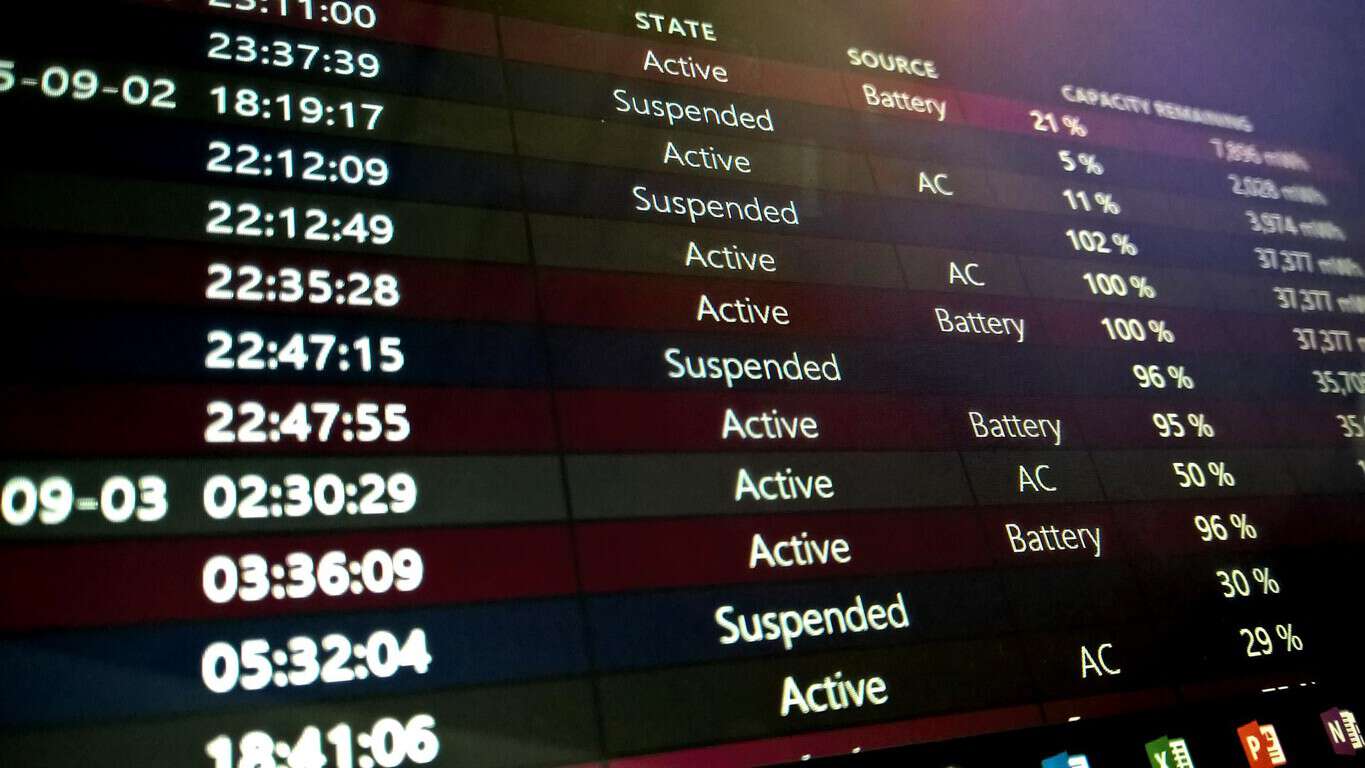Les bateries del dispositiu no duren per sempre. Després d'uns quants anys d'ús sòlid, notareu que el vostre ordinador portàtil o tauleta comença a necessitar carregar-se amb més freqüència a mesura que les cèl·lules d'ions de liti comencen a envellir. Si voleu controlar el deteriorament de la bateria, l'informe de salut de la bateria integrat de Windows us permet comprovar-ne l'estat al llarg del temps.
L'informe sobre l'estat de la bateria es va presentar amb Windows 8. És una funció oculta que proporciona una gran quantitat d'informació sobre la bateria del vostre sistema i com va. No podeu accedir a l'informe des de la interfície de Windows. Només està disponible des d'un indicador de comandes de l'administrador o una finestra de PowerShell, de manera que la majoria de la gent no sap que existeix.

Primer, obriu un terminal fent clic amb el botó dret al botó Inici i seleccionant "Símbol del sistema (administrador)". A les versions posteriors a l'actualització de creadors de Windows 10, és possible que vegeu PowerShell en aquest menú en lloc del símbol del sistema. No importa quina utilitzeu, però heu de seleccionar la versió "Administrador". Confirmeu el diàleg Control del compte d'usuari per obrir el terminal.

Només cal que escriviu una ordre per generar l'informe de la bateria. Introduïu "powercfg /batteryreport" (sense les cometes) i premeu Intro. Això desarà l'informe de bateria a la ubicació predeterminada a la carpeta de Windows. Es genera com a pàgina web HTML que podeu veure en un navegador web. Per obrir-lo sense sortir del símbol del sistema, escriviu "battery-report.html" i premeu Intro. Això obrirà l'informe al vostre navegador predeterminat.

La primera secció de l'informe proporciona informació bàsica sobre el vostre dispositiu i les seves bateries. Sota el subtítol "Bateries instal·lades", podeu veure el fabricant i el model de cadascuna de les bateries del vostre sistema. També podeu comprovar la capacitat de disseny i la capacitat de càrrega completa actual de cada bateria. La capacitat de disseny indica la càrrega teòrica de la bateria quan era nova de fàbrica.

La secció següent mostra com el vostre dispositiu ha utilitzat energia durant els darrers tres dies. Podeu veure quan estaven actius diferents modes d'estalvi d'energia, com ara Connected Standby, i quanta càrrega s'ha esgotat durant cadascuna de les vostres sessions. A sota d'això, hi ha un informe detallat "Historial d'ús" que ofereix una visió general del temps que heu estat utilitzant el vostre dispositiu al llarg del temps.

Més avall de la pàgina, trobareu l'encapçalament "Historial de capacitat de la bateria". Aquesta és la informació més valuosa sobre la degradació de la bateria al llarg del temps. Hauríeu de veure que la "capacitat de càrrega completa" de la vostra bateria es redueix gradualment a mesura que passen els mesos. Hauríeu de notar una tendència a la baixa gradual amb uns quants mWh que s'esgoten cada mes.

De vegades, pot haver-hi anomalies en què la capacitat de càrrega completa torna a recuperar-se. Calcular la capacitat de càrrega completa és una ciència inexacta i la bateria no sempre es carregarà al mateix nivell en cada cicle. Tanmateix, qualsevol salt significatiu de les dades podria indicar un defecte a la bateria. Val la pena comprovar l'informe si sospiteu que s'està produint una fallada.

L'última secció de l'informe mostra com ha canviat el temps d'execució estimat del vostre dispositiu al llarg del temps. Tot i que es pot esperar que això disminueixi en proporció amb la capacitat de la bateria, a la pràctica la tendència podria ser esbiaixada o inexistent.

A menys que utilitzeu rígidament les mateixes aplicacions durant mesos, l'ús de la bateria del món real fluctuarà significativament amb el temps. Els canvis fets a Windows a les actualitzacions poden millorar l'eficiència, compensant la disminució gradual de la capacitat de la bateria. Alternativament, unes quantes sessions de jocs nocturnes en ràpida successió podrien provocar que l'estimació de la durada de la bateria s'enfonsi, tot i que no hi ha hagut cap canvi en la capacitat de la cèl·lula.
La millor manera d'avaluar la reducció del temps d'execució del dispositiu és mirant l'última entrada de l'informe. Windows us proporciona estimacions de la durada de la bateria del vostre dispositiu a la capacitat de disseny i a la capacitat actual, basades en les dades agregades recollides des que es va instal·lar el sistema operatiu. Tot i que encara està lluny de ser precisa, la xifra citada és la millor representació de com es relacionen les disminucions graduals de la capacitat amb el temps d'execució del món real.